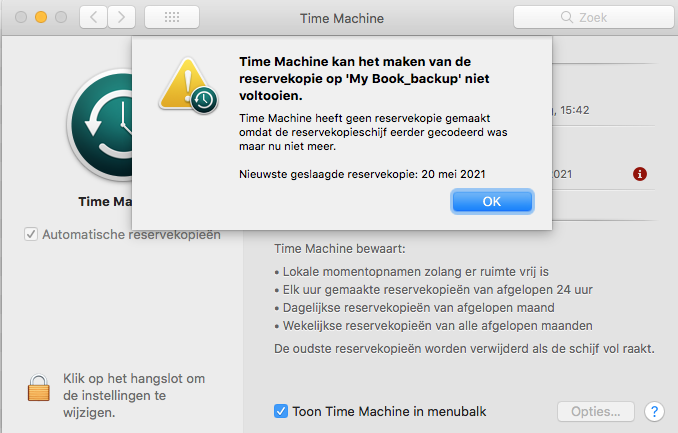Time Machine problemen
Stap 1: Alles goed aangesloten?
Controleer of de reservekopieschijf is aangesloten (op het lichtnet), is ingeschakeld en goed is aangesloten op jouw Mac. Controleer ook de kabels en gebruik als test een andere (USB-)poort.
Stap 2: Netwerk
Als je gebruikt maakt van een netwerkschijf, controleer je of zowel de schijf als jouw Mac met hetzelfde (Wi-Fi-)netwerk zijn verbonden.
Stap 3: Updaten
Download en installeer alle recente updates van macOS. Als je nog een Time Capsule gebruikt, werk je ook deze bij met de nieuwste software en firmware.
Stap 4: Op zoek naar de foutmelding
- Ga naar > Systeemvoorkeuren / Systeeminstellingen
- Klik op Time Machine
- Druk op het rode i-icoon om de foutmelding te zien
Stap 5: Bekende foutmeldingen oplossen
"Er moet een nieuwe reservekopie worden gemaakt met Time Machine"
"De reservekopieschijf is niet beschikbaar of kan niet worden geactiveerd"
- Zie Time Machine op de Mac kan de reservekopieschijf niet vinden
- Zie Er is een wachtwoord vereist om je reservekopieschijf te ontgrendelen op de Mac
"De reservekopie is onvolledig, onderbroken of mislukt"
- Zie Het maken van een reservekopie in Time Machine op de Mac is onderbroken
- Zie Met Time Machine op de Mac worden van bepaalde bestanden geen reservekopieën gemaakt
- Zie Je reservekopieschijf controleren op de Mac
"Time Machine is traag of lijkt te zijn vastgelopen"
ICTeam Zuid B.V. 2021 ©